過去曾經介紹過「懶人版網頁自動獲取 iOS 12 SHSH2認證檔」教學,有些時候會因為同時在線上執行備份的人數太多,會導致網站掛點,那有沒有其它的取代方案能夠執行備份呢?這篇就要來教大家如何透過Win或Mac電腦,直接透過blobsaver 儲存SHSH (Blobs) 工具備份SHSH2(Blobs)認證。

blobsaver 與之前透過網頁保存的shsh2 有什麼不一樣呢?兩者其實都相同,只是那個網頁版本是不需要安裝軟體,只要透過網頁就能執行,這款 blobsaver 工具是能夠防止網頁版本突然流量太大掛掉進不了,或是作者後續不再繼續維護停用後,還是可以透過這款工具自己手動備份 SHSH2 (Blobs) 。
那兩邊都備份可不可以?當然可以,如果比較謹慎怕其中一邊可能備份的是錯誤,在 iOS 、tvOS認證都還在開啟時,也同樣可以進行備份。
SHSH2是什麼東西呢?為什麼要保存?
建議可先透過這篇「解釋 shsh2 是什麼東西?為什麼要備份?」文章進行瞭解。
軟體名稱
軟體名稱:blobsaver
軟體性質:免費軟體
軟體語言:英文
系統支援:Windows 、Mac OS X、Linux
支援備份:iPhone、iPad、AppleTV
官方網站:點我
軟體下載:Windows | MacOS | Linux
將blobsaver安裝好,並且將工具開啟,請保持網路暢通,並且確認當前要備份SHSH2(Blobs)是否還沒關閉認證,如已經關閉就無法備份,只能備份目前蘋果尚未關閉的SHSH2(Blobs)。
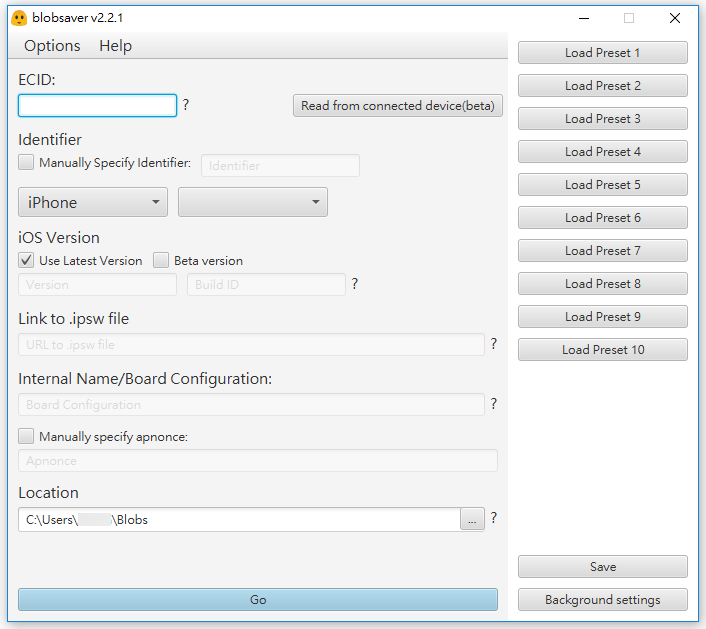
Windows 用戶如果開啟發生,這種只有方塊按鈕沒有任何文字,表示沒有安裝Java,請先安裝「Java」後才能夠正常啟用。
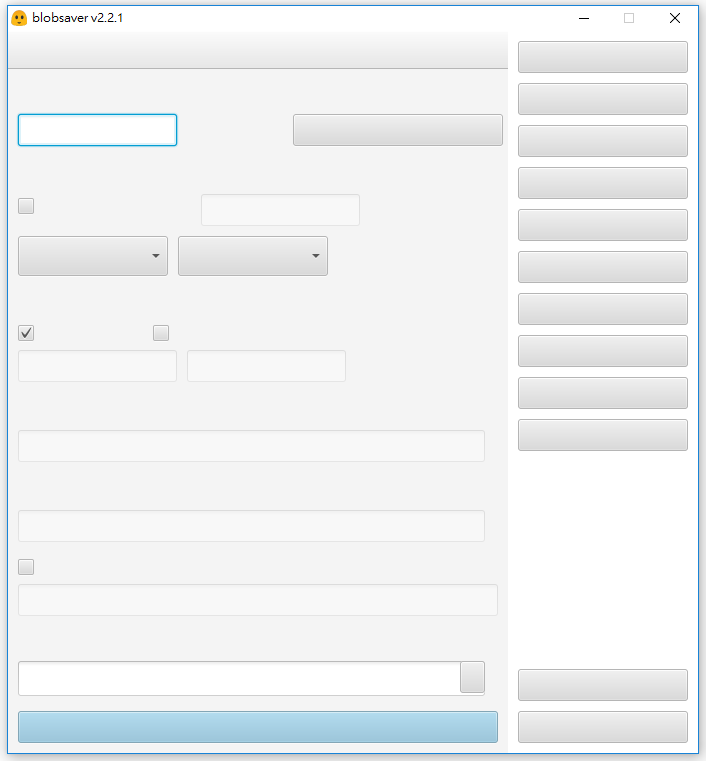
blobsaver 備份iOS/tvOS正式版本 SHSH2(Blobs)教學
步驟 1
電腦需安裝iTunes,並且將設備透過USB傳輸線連上電腦,確認電腦可以讀取的到設備,點擊兩下「序號」後面的碼。
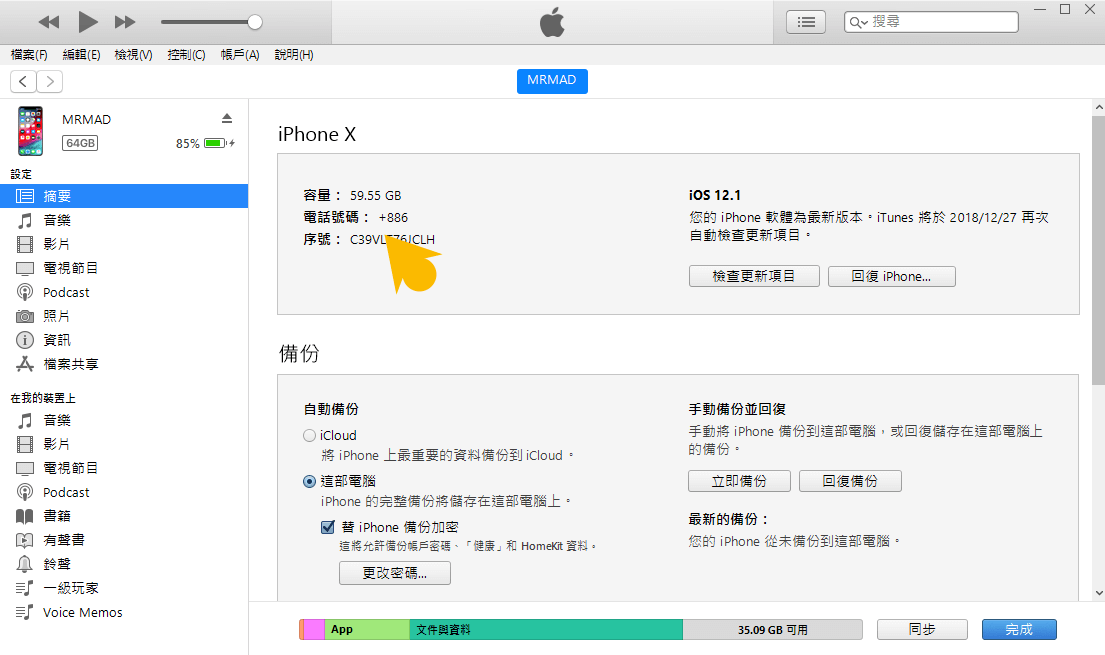
步驟 2
就會看見設備 ECID 碼,點選右鍵將它複製起來,貼上blobsaver第一格空格上。
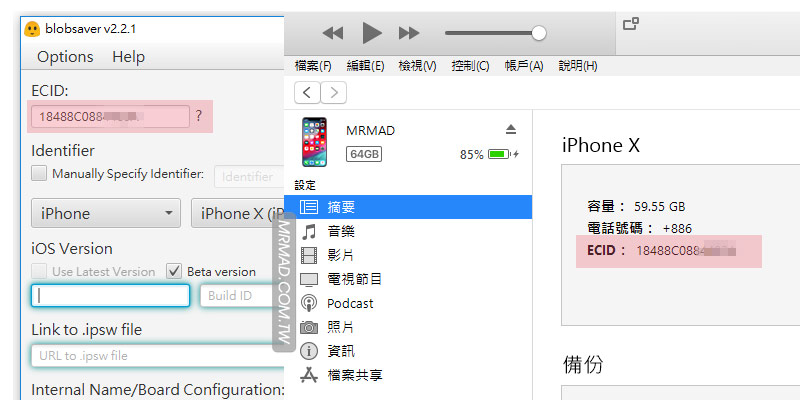
步驟 3
這裡要注意,如果是 iPhone 8、iPhone 8 Plus 、iPhone X /XR/XS/XS Max 和更新的 Face ID 設備,都要將「Manually specify apnonce」勾選起來,手動指定Apnonce,否則shsh2都會造成無效,如果是舊款 iPhone 設備不需要手動指定。
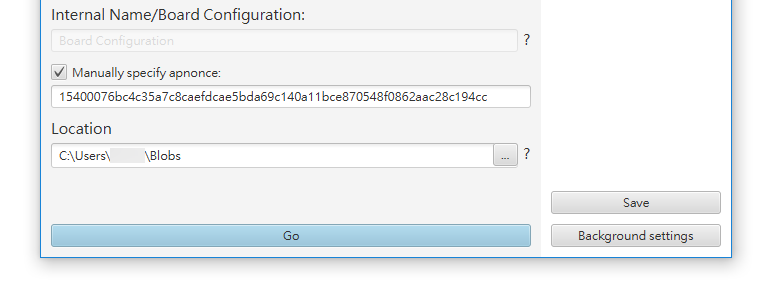
步驟 4
接下來在 iPhone 選單中選擇自己的設備,iOS Version 維持「Use Latest Version」不需更改,最後 Location 可自己設定要備份的資料夾位置,直接按下「Go」即可備份SHSH2(Blobs)。
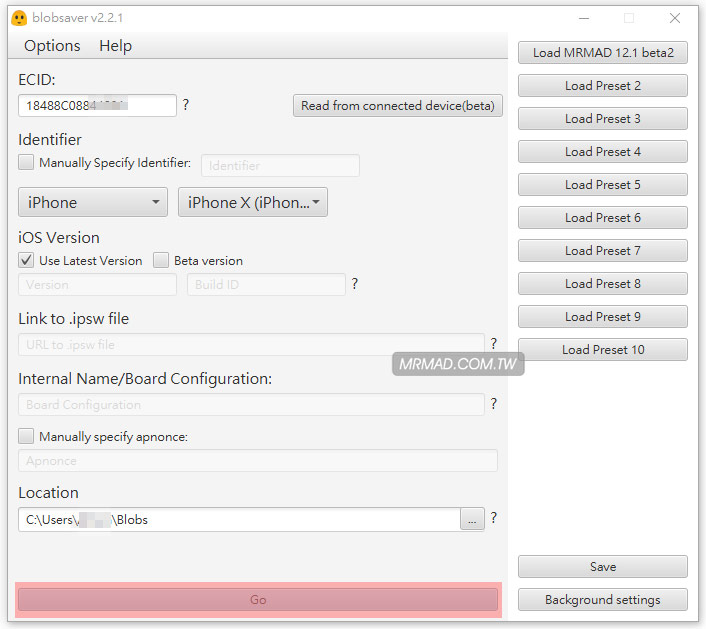
顯示 Success! 就表示備份成功,在Blobs資料夾內就會看見屬於這台設備的shsh2檔案。
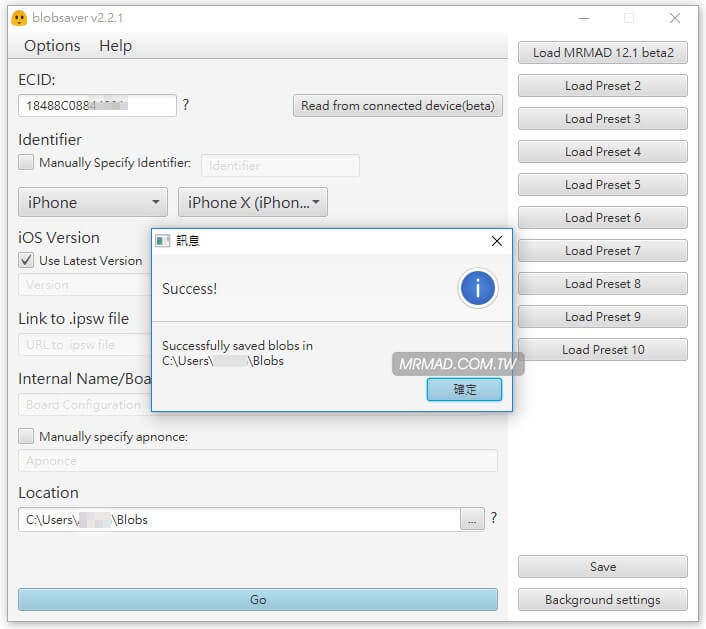
blobsaver 備份iOS/tvOS測試版本 SHSH2(Blobs)教學
為什麼要備份iOS測試版本?主要是因為有些越獄漏洞都只能夠在某個測試版本上實現,導致正式版本會無法支援越獄,所以就需要另外手動備份測試版本的SHSH2(Blobs)。
步驟 1
將「iOS Version」改為「Beta version」,並且輸入「Version」和「Build」以及測試版本的官方「ipsw下載位置」,不用擔心不會輸入,底下會教大家。
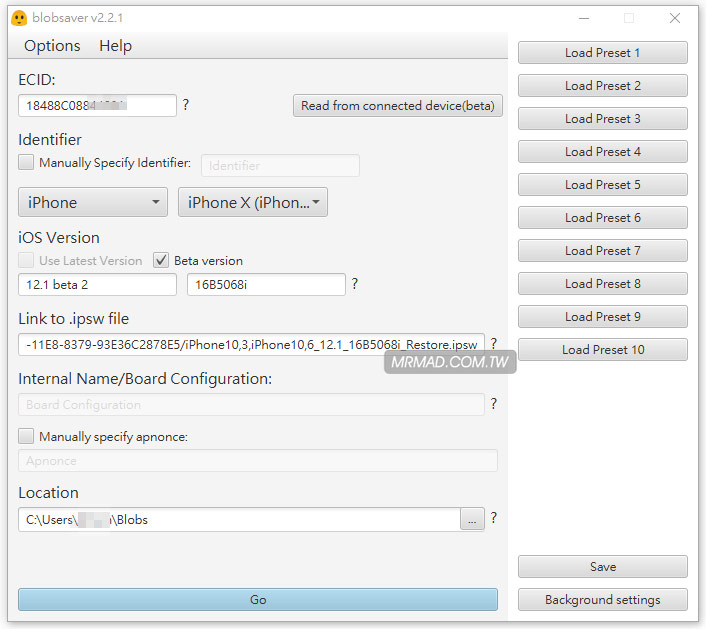
▼ 開啟「iOS Beta 網頁」,找到屬於自己設備(對映Keys *備註1)和要備份的版本,舉例來說像是目前 iOS 12.1 Beta 2 還尚未關閉,那就可以將 iOS 12.1 Beta 2的「Version」、「Build」和「ipsw網址」複製貼上。
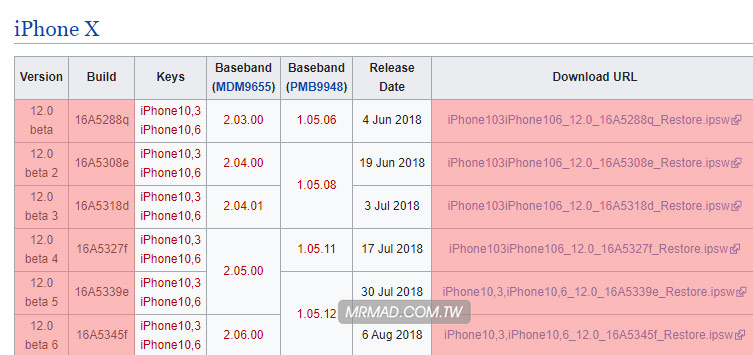
▼ (備註1)如果不知道Keys,先回到iTunes上在點選ECID,會顯示機型識別碼。
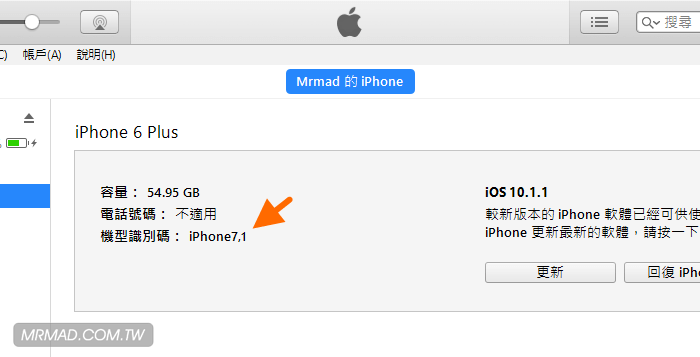
步驟 2
這裡要注意,如果是 iPhone X /XR/XS/XS Max 和更新的 Face ID 設備,都要將「Manually specify apnonce」勾選起來,手動指定Apnonce,否則shsh2都會造成無效,如果是舊款 iPhone 設備不需要手動指定。
指定Apnonce值(自己選一組值數入即可)
第一組:15400076bc4c35a7c8caefdcae5bda69c140a11bce870548f0862aac28c194cc
第二組:833e50b9c6a4fbfbdc51144a60b4cf25be3a0a4742ca2b7bd6f5ec06905443ac
第三組:d8f682df87d812c372491b613d59795a80383f439587c0bb511ccf6865eb87cc
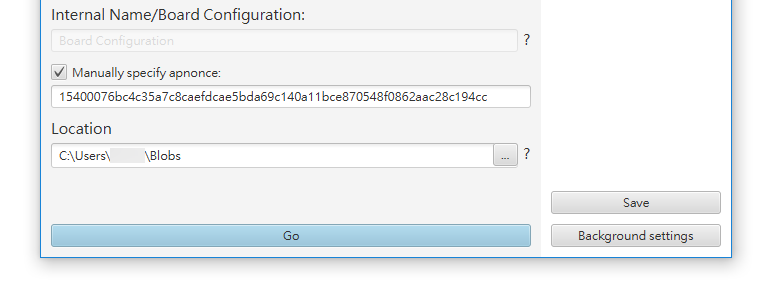
步驟 3
完成後,點擊「Go」就可備份測試版本,而目前測試版本有時候都會再正式版本關閉認證時,都還會開啟,目前還沒有地方可查詢測試版本有沒有關閉,如果可以透過這方法備份到,就表示還沒關閉。
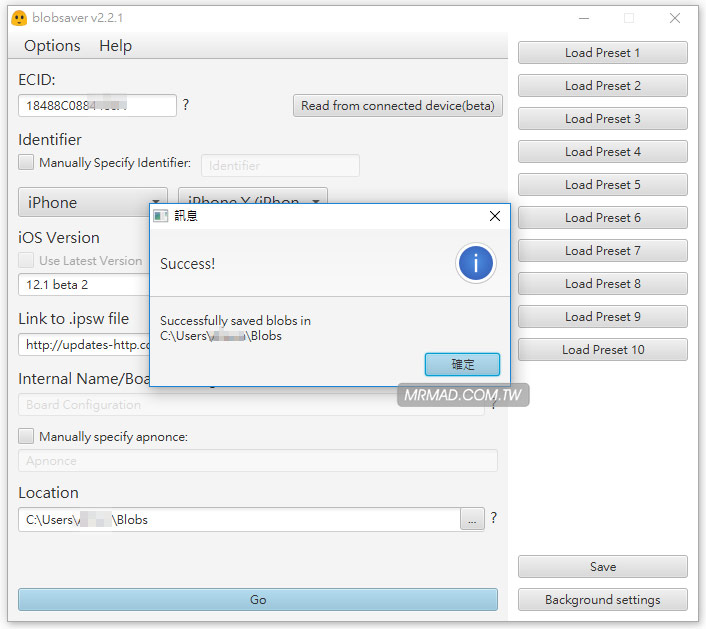
blobsaver 保存設備設定教學
相信大家都會有不少台iPhone、iPad或Apple TV設備,這工具也相當人性化,替我們設計好了有10個記錄設備檔功能,如此一來就不需要一個個還要手動輸入,只要點擊一下就可以立即備份,至於怎麼操作呢?底下告訴大家。
步驟 1
將要設備的ECID和設備選擇好,確認可以儲存 SHSH2(Blobs),直接點擊「Save」按鈕。
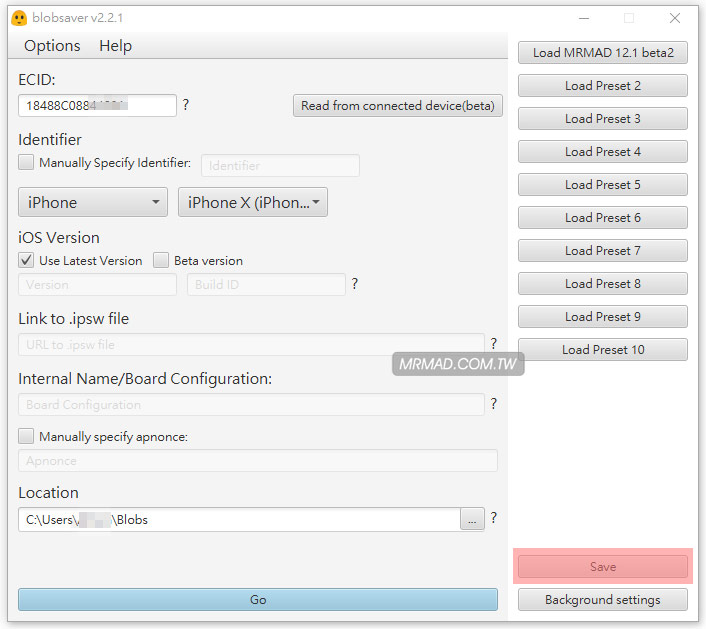
步驟 2
從右側選擇要備份的 Preset ,就會挑出要設定儲存的名稱,輸入完成點擊「確定」。
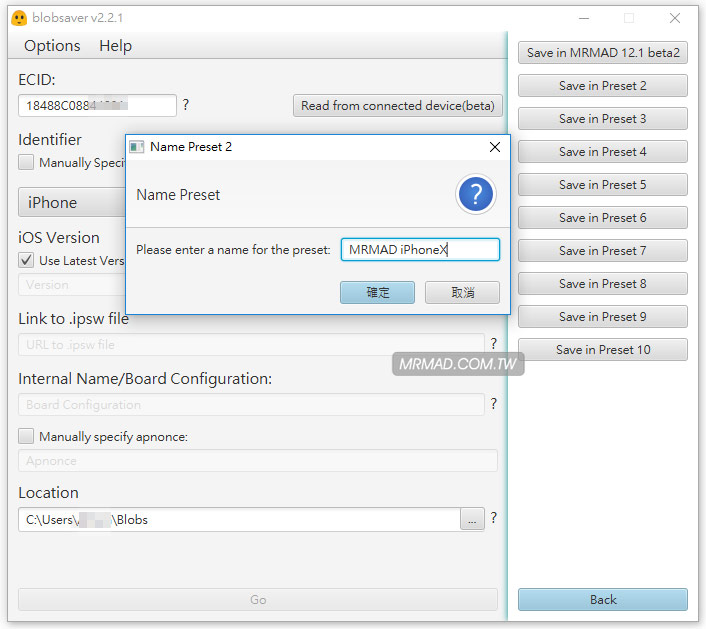
步驟 3
如此一來就會將這台設備的設定檔記憶在右側選單上。
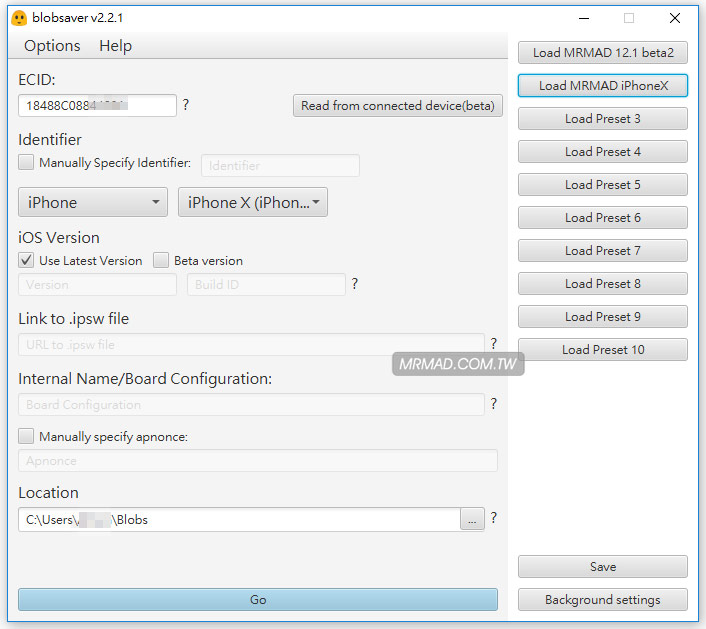
想了解更多Apple資訊、iPhone教學和3C資訊技巧,歡迎追蹤 瘋先生FB粉絲團、 訂閱瘋先生Google新聞、 Telegram、 Instagram以及 訂閱瘋先生YouTube。